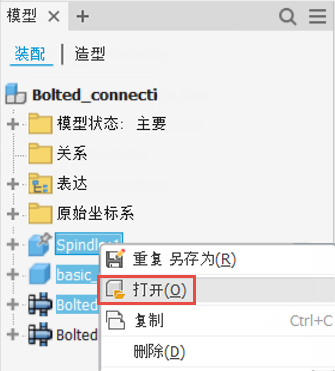使用部件浏览器
允许显示和隐藏选定的零部件、搜索、过滤内容,管理编辑访问权限以及使用替代方法访问关联菜单中的功能。
新特性:2022
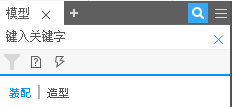
浏览器菜单选项
在“部件”和“模型”环境中,选项可用于减少浏览器中显示的信息量。使用以下选项可以避免显示选定类型的信息。取消选中复选标记可以取消选择。
选择 ![]()
 可访问“显示首选项”和其他选项:
可访问“显示首选项”和其他选项:
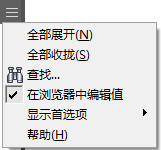
“查找”可打开一个搜索框,以便您可以查找与搜索条件匹配的对象。使用“查找”可以查找出现问题的关系、抑制的零部件或特征、草图参数名称或值或者您选择的其他条件组合。
在浏览器中编辑值:关闭或打开浏览器编辑框的显示。如果启用该选项,则浏览器编辑框(用于更改或测量约束几何图元)会显示在要编辑的项目的旁边。
Display Preferences(显示首选项)
隐藏 UCS:打开或关闭用户坐标系的显示。
隐藏定位特征:关闭或打开所有定位特征及“原始坐标系”文件夹的显示。
仅显示子项:可影响所有父级部件的显示。在零件环境激活时(当在位编辑或创建零件时),此选项不可用。
隐藏完全约束:仅显示存在约束问题的零部件。
隐藏注释:关闭或打开注释的显示。
隐藏警告:关闭或打开与浏览器中的约束相关的警告。“隐藏警告”不会隐藏失败。
隐藏文档:关闭或打开嵌入的文档。
显示扩展名:打开或关闭零件特征扩展信息的显示。
显示约束状态:显示所有约束状态(
 、
、 和
和  )。
)。完全约束:黑点指示零部件完全受约束。
欠约束:空心点指示零部件欠约束,需要引起注意。若要解决此状态,请先打开“编辑约束”对话框以确定可能的问题。
未知:虚线指示零部件的受约束状态未知。若要解决此状态,请重建部件 - 在功能区上:“工具”选项卡
 “管理”选项卡
“管理”选项卡  “更新”面板
“更新”面板  “全部重建”
“全部重建” 。
。
搜索和过滤
请参见 Inventor 浏览器。
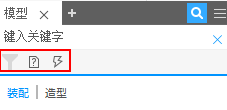
浏览器文件夹
模型状态:提供对模型状态和替换的访问。选择该项可定义或激活模型状态。
有关模型状态的详细信息,请参见创建模型状态的步骤。
关系:显示部件中所有联接和约束的序列列表。可以通过选择“关系”文件夹中的项目快速更改或测量约束几何图元。必须启用“在浏览器中编辑值”浏览器菜单选项。
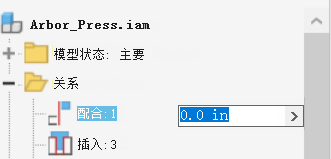
表达:提供对视图和位置表达的访问。选择以定义或检索表达。
关联菜单选项可以对表达文件夹的内容执行操作。
有关每种类型表达的菜单选项的详细信息,参见:
关联菜单选项
关联菜单(单击鼠标右键)显示了可以针对浏览器中选定的零部件、特征或关系执行的操作。根据浏览器配置和所选的项,某些或全部选项可用。
在图形窗口或浏览器中的项目上单击鼠标右键,即可获得关联菜单和查看选项。
如果您对具有模型状态的零件文件使用“复制零部件”,当您使用关联菜单“打开”时,文件尚未保存到磁盘。一个对话框先提示您保存,然后您才能打开。
您可以从浏览器中选择多个零部件和子部件,然后在单独的会话中打开选择集。在选择集上单击鼠标右键并选择“打开”。